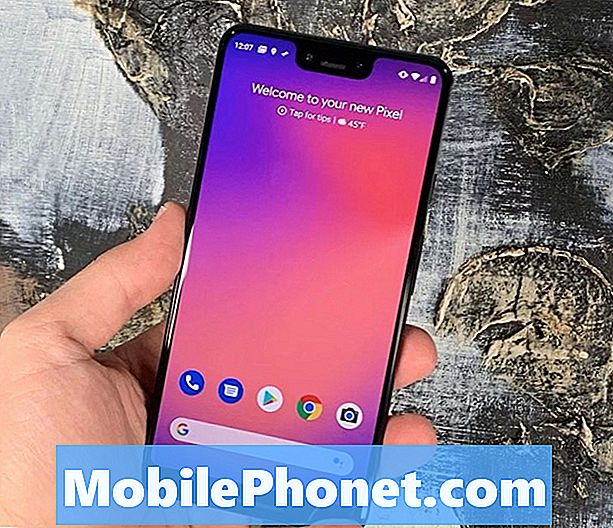Kandungan
Kemas kini Snapchat baru-baru ini menambah tiga penapis video Snapchat baru yang membolehkan anda melambatkan, mempercepat atau memainkan video anda secara terbalik.
Kami akan menunjukkan kepada anda cara menggunakan penapis video Snapchat dan bagaimana anda boleh menggabungkannya dengan Lensa Snapchat untuk menyampaikan kesan visual yang lebih besar dan bagaimana menggabungkan sehingga 5 penapis pada video Snapchat tunggal.
Kemas kini Snapchat ini hanya tersedia untuk iPhone pada masa ini, tetapi kami menjangkakan bahawa kemas kini Android Snapchat akan tiba dalam masa terdekat dengan pilihan serupa.
Kemas kini Snapchat Oktober juga termasuk sokongan Touch 3D untuk iPhone 6s dan iPhone 6 Plus untuk cepat menambah rakan dan pergi ke perbualan.

Ketahui cara menggunakan penapis video Snapchat baru yang datang dengan kemas kini Snapchat Oktober.
Ramai pengguna Snapchat tahu cara menambah penapis ke foto, tetapi mereka mungkin tidak tahu cara menggunakan penapis video Snapchat untuk menukar bagaimana video kelihatan dan berfungsi.
Panduan ini akan menunjukkan kepada anda cara merekodkan video Snapchat, tambah penapis video Snapchat dan kemudian simpan atau kongsi. Anda juga boleh menggabungkan ini dengan Lens Snapchat untuk kesan gila.
Bagaimana Menggunakan Penapis Video Snapchat
Untuk menggunakan sepenuhnya panduan ini, pastikan anda mempunyai kemas kini Snapchat Oktober. Anda boleh menggunakan penapis video Snapchat pada sebarang Snapchat versi terkini untuk Android atau iPhone, tetapi gerakan perlahan, gerakan cepat dan penaikturun baru hanya pada kemas kini Snapchat baru untuk iPhone sekarang.
Buka Snapchat dan pilih kamera mana yang anda mahu gunakan untuk merakam video. Anda boleh menggunakan penapis video Snapchat baru pada salah satu daripada mereka.
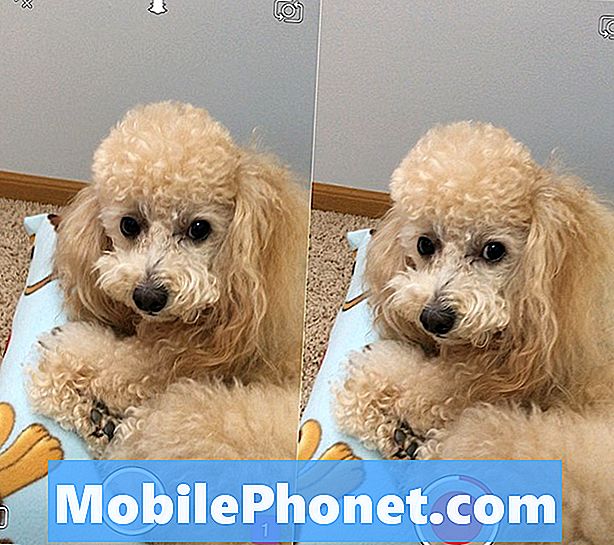
Pegang bulatan untuk merakam video Snapchat.
Untuk merakam video Snapchat, hanya tahan butang di bahagian bawah skrin bukannya mengetuknya. Ini membolehkan anda merakam video pendek. Bercakap, bergerak, lakukan apa sahaja yang anda mahu selagi anda memegang butang ini ia akan merakam. Biarlah untuk menghentikan rakaman atau tahan sehingga ia berhenti untuk anda.
Sekiranya anda mahu menggunakan Lensa Snapchat baru, ketik dan tahan pada muka anda semasa menggunakan kamera depan menghadap kemudian pilih dari pilihan di bahagian bawah skrin. Anda kemudian boleh mengetuk dan tahan butang itu untuk merakam video dengan Lens Snapchat di tempat.
Tidak ada cara untuk memotong video selepas anda merakamnya dalam Snapchat, jadi pastikan anda mendapatnya dengan betul.
Selepas anda merakam slaid video dari kanan ke kiri untuk mula menggunakan penapis video Snapchat. Anda akan menggeser enam penapis sehingga anda mendapat pilihan baru untuk menggunakan gerakan lambat, gerakan cepat atau terbalik.
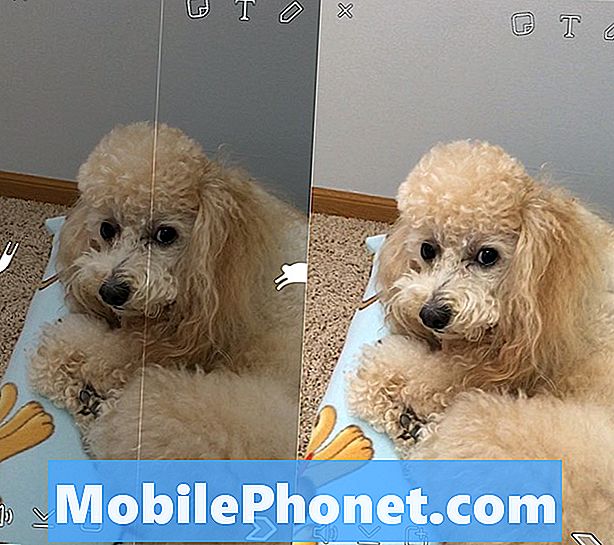
Leret tepi ke tepi untuk menukar penapis video Snapchat.
Apabila anda mempunyai penapis yang anda mahu, anda boleh menekan anak panah bawah di bahagian bawah skrin untuk menyimpannya ke roll kamera anda. Anda juga boleh menekan anak panah untuk menghantarnya ke pengguna lain di Snapchat.
Jika anda mahu menambah teks atau emojis, anda boleh menggunakan pilihan di bahagian atas skrin.
Itu sahaja yang ada untuk merakam video Snapchat, menambah Snapchat Lens dan menggunakan penapis video Snapchat baru.
Kemas kini Snapchat: 5 Kanta Baru yang Kami Ingin Lihat